오브젝트 생성 방법
Hierachy 창에서 마우스 우클릭 > 3D object 메뉴에서 각종 오브젝트 생성 가능하다.

Scene 이나 Game 에서 모두 생성된 오브젝트를 확인할 수 있다.
Scene 에서 마우스 휠 클릭 이동으로 카메라를 움직일 수 있고, 우클릭 이동으로 카메라의 방향을 전환 할 수 있다.

상단 메뉴바 GameObject 에서도 동일하게 생성가능한 오브젝트를 볼 수 있다.
기본적으로 생성된 오브젝트의 좌표는 0, 0, 0이다.

하지만 이렇게 특정 오브젝트를 선택한 상태로 오브젝트를 생성하면 그 오브젝트의 좌표에 새로 생성된 오브젝트가 덧씌워진다.
콜라이더(Colider)
일반적인 3D 아트, 모델링 프로그램과 게임엔진의 가장 큰 차이점은 물리적인 동작이 가능하다는 점이다.
이렇게 생성된 오브젝트들은 각각의 콜라이더를 가지고 생성된다.
콜라이더는 물체를 부딫힐 수 있게 해주는 개념이라고 생각하자.
오브젝트를 선택 했을때 Inspector 뷰에 Colider 속성이 나타난다.


만약 Colider 를 삭제한다면 어떻게 될까?
이미지상으로 보이긴 하지만 충돌이 불가능한 요소가 되어 버린다. 마치 유령처럼 동작한다.
Directional Light
빛을 비추는 오브젝트
리지드바디(Rigidbody)
Inspector 창에 Rigidbody를 추가하면 Use gravity 를 통해 중력을 쉽게 적용할 수 있다.
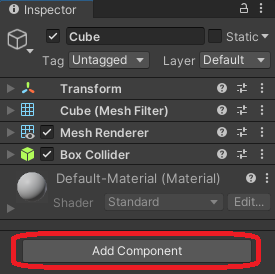

추가 된 Ligidbody
Use Gravity 박스에 체크된것을 확인 할 수 있다.
Edit > Project Settings > Physics 탭에서 Gravity 요소를 확인 할 수 있다.

Rigidbody를 통해 중력을 적용한 상태의 오브젝트와 그렇지 않은 오브젝트를 각각 실험해보면서 실습을 마쳤다.
align with view
Scene 에서 내가 지금 보고 있는 화면 그대로 카메라를 이동 시키고 싶을때 사용한다.
Main camera를 선택 한 뒤Ctrl + Shift + F 혹은 상단 Game Object 메뉴에서 선택, 또는 Main Camera 를 마우스 우클릭 하여 나타나는 메뉴에서 선택 할 수 있다.
'유니티' 카테고리의 다른 글
| 유니티 05 카메라 (1) | 2023.01.29 |
|---|---|
| 유니티 04 (2) 스크립트 작성 (0) | 2023.01.27 |
| 유니티 03 유니티 인터페이스 (0) | 2023.01.19 |
| 유니티 02 유니티 개념 및 설치 (0) | 2023.01.19 |
| 유니티 개발 01 게임엔진이란 (0) | 2023.01.19 |



